
Bí quyết xóa văn bản trên ảnh với PicsArt trên Android, iPhone
Logo, chữ, số hoặc watermark trong ảnh thường là cách để bảo vệ quyền sở hữu. Nếu bạn muốn loại bỏ chúng, hãy áp dụng theo hướng dẫn dưới đây để thực hiện.

Hướng dẫn chi tiết xóa chữ trong hình ảnh trên Android, iPhone
Xóa chữ trên ảnh: Android, iPhone
Trong bài viết này, Mytour.vn sẽ hướng dẫn cách xóa chữ trên ảnh bằng điện thoại Android. Người dùng iPhone cũng có thể áp dụng tương tự.
Bước 1: Tải và cài đặt PicsArt để xóa chữ trên ảnh.
Lưu ý: Nếu đã cài PicsArt trước đó, bạn có thể bỏ qua bước cài đặt và chuyển đến bước 4 ngay trong bài viết.
=> Link tải PicsArt cho iPhone=> Link tải PicsArt cho Android
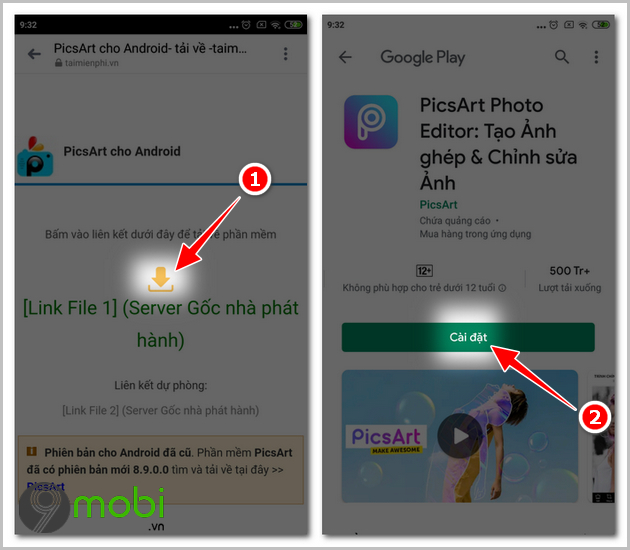
Bước 2: Mở ứng dụng. Bấm Bỏ -> Nhấn vào chữ X để bỏ qua bước đăng ký và đăng nhập tài khoản.
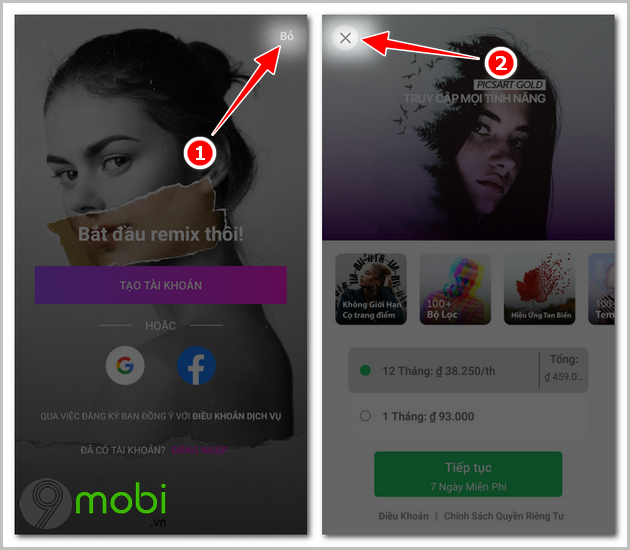
Bước 3: Bấm Cho phép để PicsArt có quyền hoạt động trên thiết bị.
Bước 4: Trong giao diện chính của PicsArt, vào mục Ảnh -> Chọn Tất cả ảnh -> Chọn bức hình cần xóa chữ.
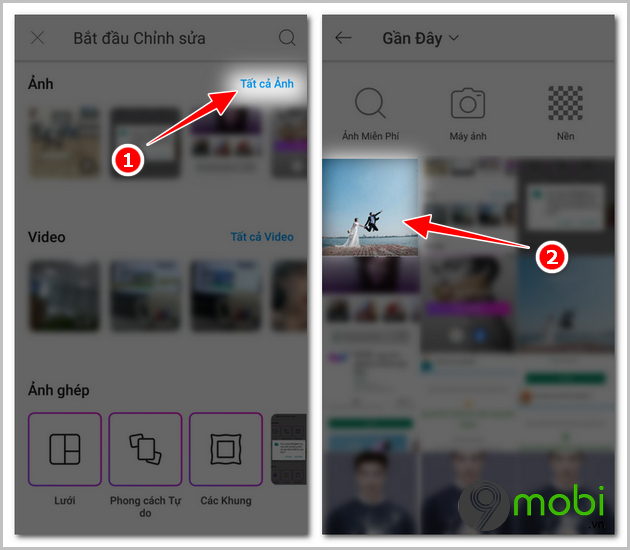
Bước 5: Trong phần chỉnh sửa ảnh, chọn Công cụ -> Bấm vào chức năng Nhân Bản.
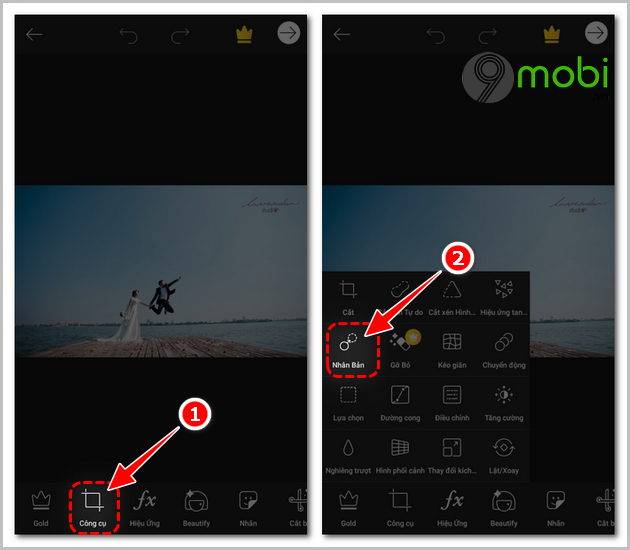
Bước 6: Trong cửa sổ tiếp theo, nhấn vào biểu tượng hình tròn. Chọn một điểm trên ảnh để lấy mẫu màu.
Lưu ý: Chọn vùng màu giống, gần giống hoặc tương đồng với phần chứa chữ, số hoặc logo cần xóa.
Bước 7: Bấm vào biểu tượng chiếc bút -> Điều chỉnh các thông số phù hợp và kích chọn vào phần chữ hoặc số cần xóa trên ảnh.
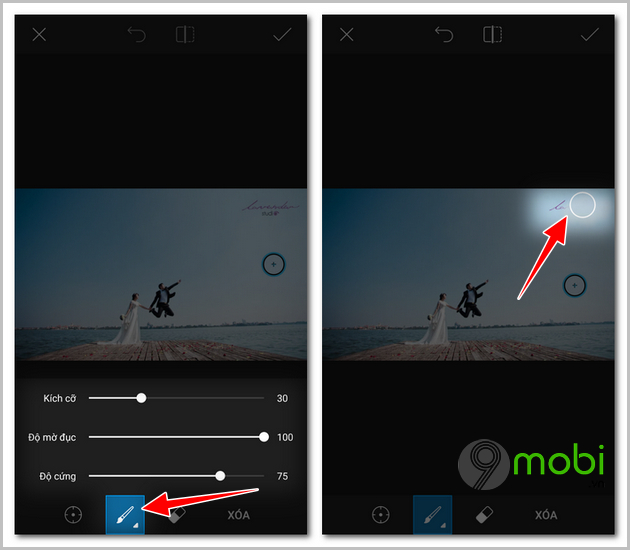
Bước 8: Sau khi xóa chữ trên ảnh Android, nhấn biểu tượng dấu tích V để lưu lại.
Tiếp theo, bấm vào biểu tượng mũi tên -> Chọn Thư viện để tải về điện thoại. Bạn cũng có thể chia sẻ ảnh chỉnh sửa trên PicsArt lên các ứng dụng như Facebook, Messenger...
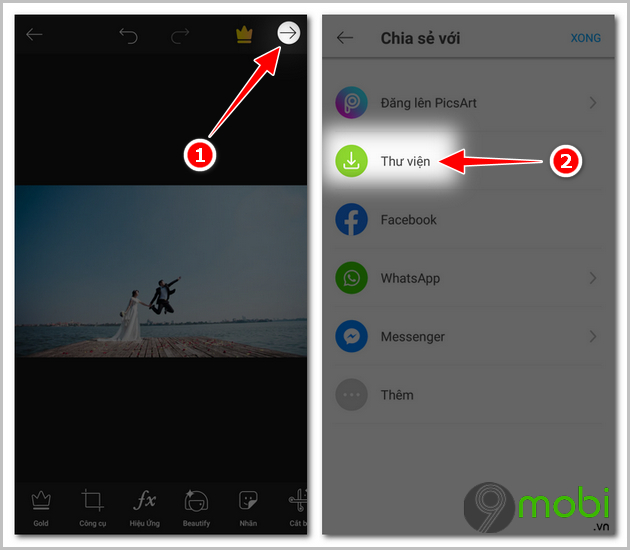
https://Mytour.vn/cach-xoa-chu-tren-anh-dien-thoai-android-xoa-chu-va-so-27160n.aspx Với chỉ vài bước đơn giản, bạn đã thành công xóa chữ trên ảnh Android bằng PicsArt mà không cần đến Photoshop hay các công cụ phức tạp trên máy tính. Tham khảo thêm Top 5 phần mềm xóa chữ trên ảnh tốt nhất nếu bạn cần.
Link nội dung: https://diendanxaydung.net.vn/cach-xoa-chu-tren-anh-bang-picsart-a47958.html